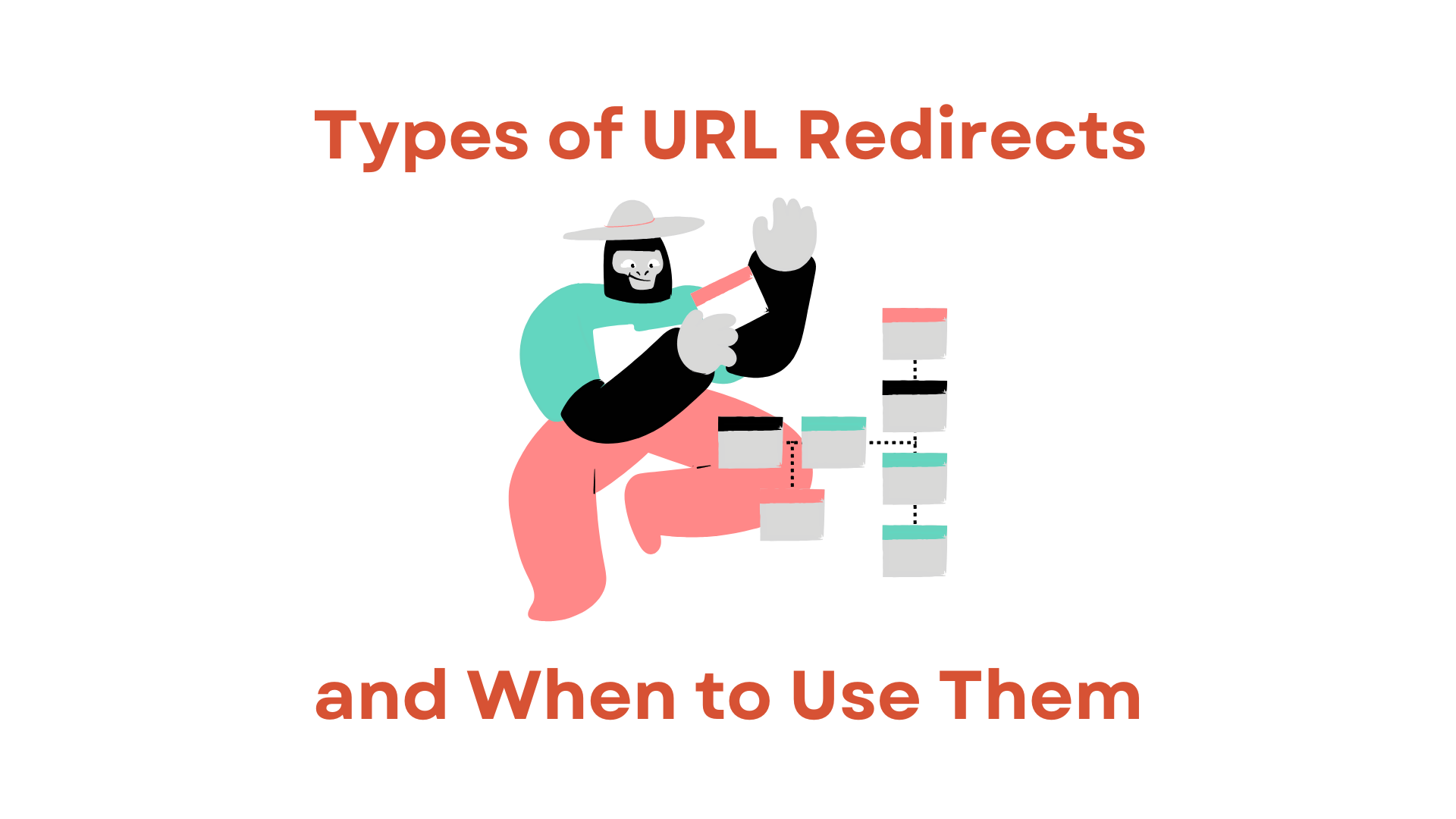URL 리디렉션은 웹사이트 소유자와 마케터가 방문자를 올바른 페이지로 안내하기 위해 중요한 도구입니다. RedirHub를 사용하면 URL 리디렉션 설정이 쉽고 간단합니다. 이 튜토리얼에서는 RedirHub를 사용하여 URL 리디렉션을 설정하는 단계를 안내하겠습니다.
1단계: RedirHub 계정에 로그인하기
시작하려면 대시보드에서 RedirHub 계정에 로그인하세요 (https://dash.redirhub.com/). 아직 계정이 없으신 경우 RedirHub 웹사이트에서 무료 체험에 가입할 수 있습니다.
2단계: 도메인 추가하기
로그인하면 대시보드로 이동하여 “새 리디렉션.”을 클릭하세요. 도메인 이름을 입력하고 소유권 확인 안내에 따라 진행하세요.
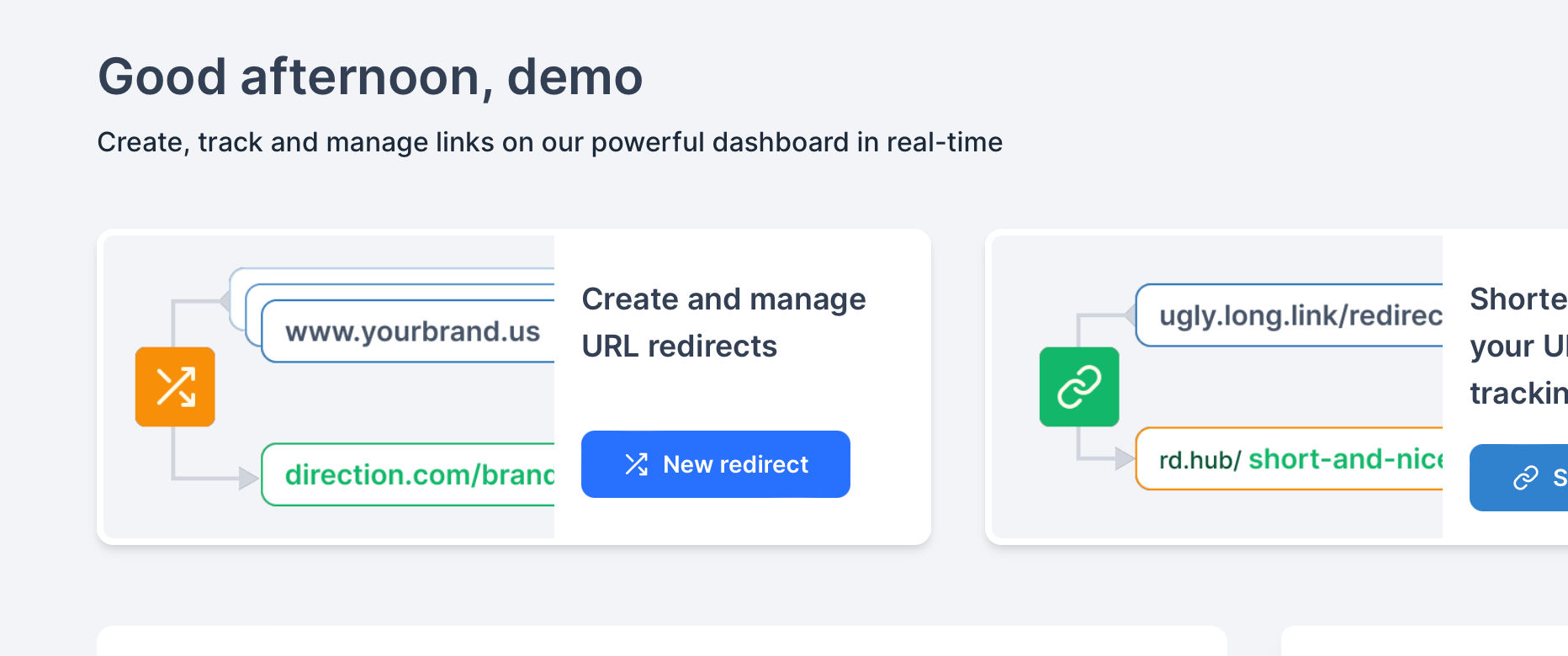
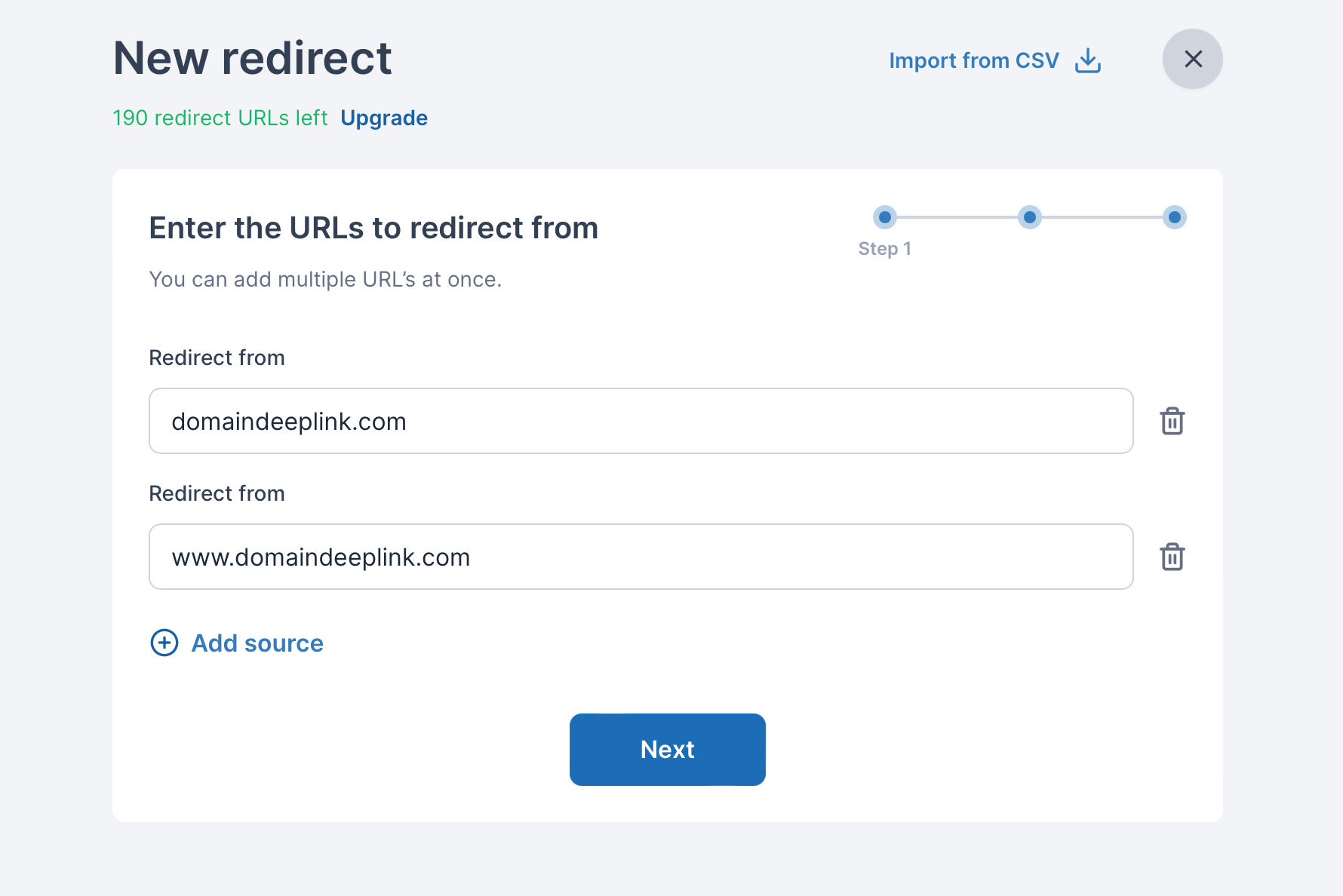
단계 3: 리디렉션 설정 구성
설정에서 도메인의 목적지 URL을 입력하세요. RedirHub의 직관적인 인터페이스는 모든 경험 수준의 사용자에게 이 단계를 간단하게 만듭니다.
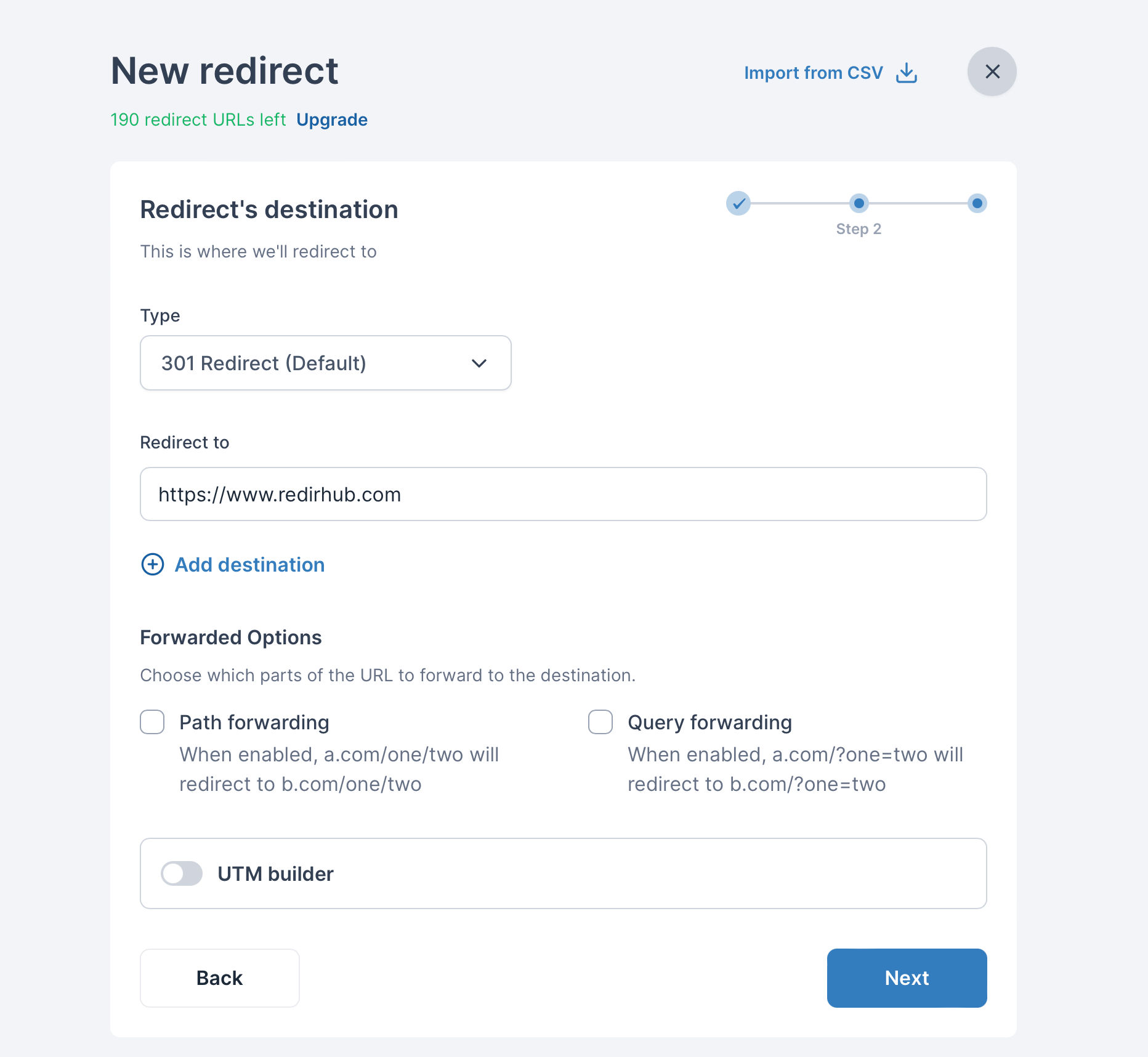
4단계: 리디렉션 유형 선택하기
그리고 리디렉션 유형을 선택할 수 있습니다. RedirHub는 301(영구), 302(임시), 307(임시) 등 여러 옵션을 제공합니다. 가장 일반적으로 사용되며 기본 리디렉션 유형은 301로, 이는 검색 엔진에 이전 페이지가 새로운 페이지로 영구적으로 이동했음을 알립니다.
단계 5: 리다이렉트 제출
URL을 입력하고 리다이렉트 유형을 선택하면 “제출” 버튼을 클릭하여 리다이렉트를 생성하세요. 화면에서 확인 메시지를 볼 수 있으며, 리다이렉트가 리다이렉트 목록에 추가됩니다.
단계 6: DNS 설정 지침 따르기
리다이렉트를 제출한 후, DNS 설정 지침이 있는 팝업을 볼 수 있습니다. 이 지침들은 이전 URL을 새로운 URL로 포인팅하는 DNS 레코드를 설정하는 과정을 안내합니다. 지침에는 DNS 공급자에 추가해야 할 DNS 레코드 유형과 값이 포함됩니다.
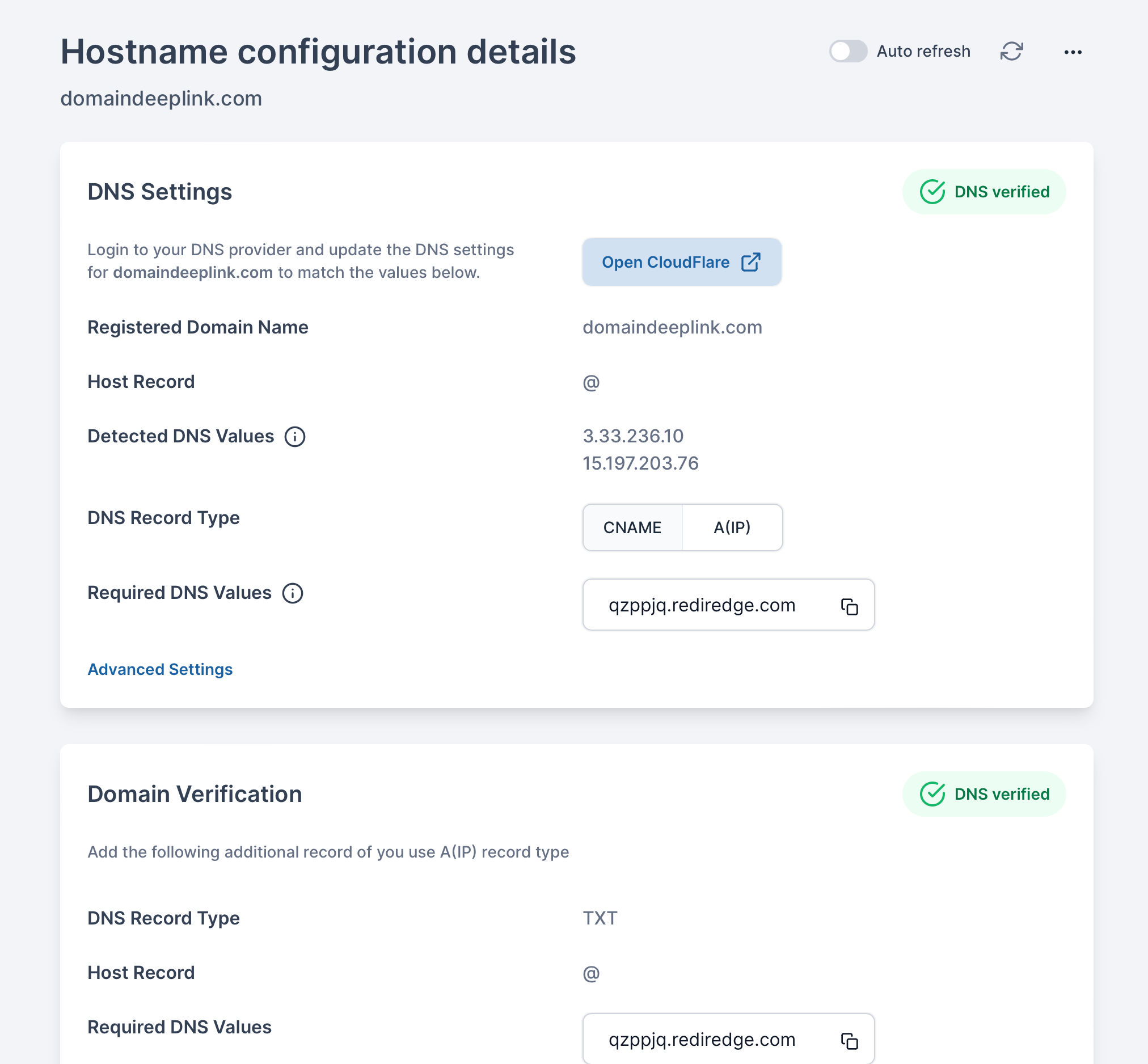
다음은 Namecheap을 예로 들어 DNS 설정 지침을 따르는 방법에 대한 가이드입니다 (스크린샷은 아래로 스크롤 해주세요):
- Namecheap 계정에 로그인하고 리다이렉트를 설정할 도메인으로 이동합니다.
- 도메인 이름 옆의 “관리”를 클릭합니다.
- “고급 DNS” 섹션으로 스크롤 다운한 후 “새 레코드 추가”를 클릭합니다.
- “유형” 드롭다운에서 RedirHub에서 제공한 DNS 설정 지침에 명시된 레코드 유형을 선택합니다. 일반적으로 CNAME 레코드 또는 A 레코드입니다.
- “호스트” 필드에 RedirHub에서 제공한 DNS 설정 지침에 명시된 호스트를 입력합니다.
- “값” 필드에 RedirHub에서 제공한 DNS 설정 지침에 명시된 값을 입력하십시오. 이는 보통 호스트명 또는 IP 주소입니다.
- 특별한 이유가 없는 한 “TTL”은 기본값으로 두십시오.
- “모든 변경 사항 저장”을 클릭하여 새 DNS 레코드를 저장하십시오.
새 DNS 레코드를 추가할 수 있는 Namecheap의 “고급 DNS” 섹션의 예시 스크린샷입니다:
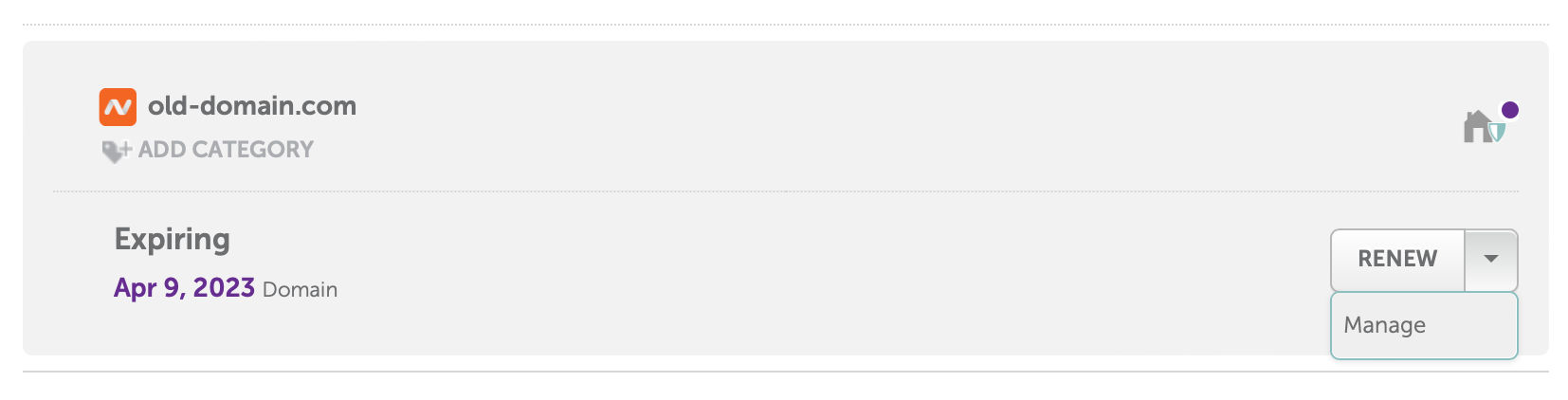

그리고 완료된 CNAME 레코드의 예시 스크린샷입니다:

DNS 레코드 설정에 문제가 있는 경우, DNS 제공자의 지원 팀에 도움을 요청할 수 있습니다.
단계 7: DNS 전파 대기
DNS 제공자에 DNS 레코드를 추가한 후, DNS 전파가 이루어질 때까지 기다려야 합니다. 이 과정은 DNS 제공자에 따라 몇 분에서 몇 시간까지 걸릴 수 있습니다. DNS 전파가 완료되면 DNS 설정 화면에 성공 메시지가 표시되고 URL 리디렉션이 활성화됩니다.
축하합니다!
RedirHub를 사용하여 URL 리디렉션을 성공적으로 설정했습니다. 이제 누군가가 당신의 이전 URL에 접근하려고 하면, 자동으로 새로운 URL로 리디렉션됩니다.
URL 리디렉션은 웹사이트 유지 관리 및 마케팅에서 중요한 부분입니다. RedirHub를 사용하면 URL 리디렉션 설정이 빠르고 간편합니다. 이 튜토리얼에서 설명하는 단계를 따르면 URL 리디렉션을 쉽게 생성하고 관리할 수 있습니다. 질문이 있거나 추가 지원이 필요하면 RedirHub 지원 팀이 항상 도와드릴 준비가 되어 있습니다.